Cómo cortar partes de un vídeo de manera sencilla desde el navegador

Los archivos de vídeo poco a poco se han ido convirtiendo en elementos que están formando parte activa del trabajo diario con nuestros equipos, ya sean móviles o de sobremesa, tal y como ha venido sucediendo en los últimos años con otros elementos multimedia tales como las fotografías.
Esto se debe en gran medida a que en estos momentos disponemos de equipos y programas que pueden manejar sin problema alguno estos elementos, sea cual sea su tamaño, a lo que hay que sumar las mejoras que encontramos en nuestras conexiones a Internet. Este conjunto lo que nos permite es poder tratar de manera sencilla con estos archivos, y al mismo tiempo compartirlos con otros usuarios en todo momento y en cuestión de segundos.
De este modo, casi cualquiera de nosotros puede llevar a cabo tareas relacionadas con el tratamiento de estos vídeos desde sus equipos, incluso sin la necesidad de tener que instalar nada de manera local.
Este es el caso, por ejemplo, de la aplicación web de la que os vamos a hablar en estas líneas, un programa para el tratamiento de vídeos que usamos desde el navegador y que no resulta en absoluto complicado de utilizar. De hecho su herramienta se centra en ofrecernos la posibilidad de contar ciertos fragmentos de los vídeos que carguemos en la plataforma.
Y es que se puede dar el caso de que, en un momento determinado, necesitemos extraer tan solo una parte de un fichero de este tipo para su uso posterior, ya sea para reproducirlo en el equipo, para enviarlo por WhatsApp, o compartirlo en redes sociales.
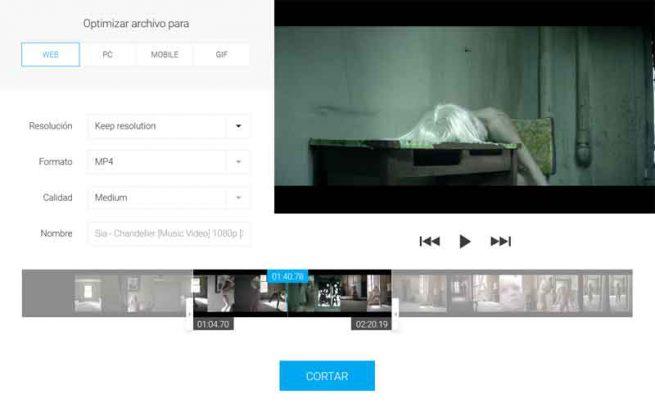
Corta partes de tus vídeos en pocos segundos y sin complicaciones
En concreto os vamos a hablar de la herramienta llamada Cutvideo, una app diseñada para facilitarnos las tareas de extracción de ciertas partes de estos tipos de ficheros multimedia de los que os hablamos.
Para ello, lo primero que hacemos es acceder al sitio web oficial de la aplicación, y desde el botón “Escoger archivos”, cargamos los vídeos, bien desde nuestras unidades de disco, Dropbox, Google Drive, o una URL de Internet.
Una vez subido a la plataforma, lo que tardará unos segundos dependiendo del tamaño del fichero, nos encontramos ante una nueva interfaz en forma de reproductor multimedia en la que podemos ver el contenido cargado en su totalidad.
Así, para seleccionar la parte del mismo que realmente nos interesa extraer, en la línea de tiempo situada en la parte inferior de la interfaz, podremos ver dos controles deslizantes que hacen las veces de delimitadores, tanto de inicio como de fin, para marcar ese extracto.
Por tanto, una vez seleccionada la parte que nos interesa, ya podremos personalizar el fichero de salida, tanto en su resolución, formato o calidad. De hecho, incluso podremos indicar en la aplicación si queremos optimizar ese resultado final para usarlo en un móvil, para Internet, o para PC.
https://www.softzone.es/2019/04/26/cortar-partes-video/
Comentarios
Publicar un comentario